
Δημοσίευσε

Ενώ η διαχείριση πακέτων στο Linux είναι συνήθως αρκετά απλή, μερικές φορές τα πράγματα πάνε στραβά. Εδώ πρέπει να διορθώσετε σπασμένα πακέτα στο Ubuntu.
Το Ubuntu διαθέτει ένα ισχυρό σύστημα διαχείρισης λογισμικού, αλλά μερικές φορές, ίσως χρειαστεί να ξέρετε πώς να διορθώσετε σπασμένα πακέτα. Ωστόσο, η διαχείριση λογισμικού στο Linux έχει προχωρήσει πολύ. Όταν άρχισα να τρέχω για πρώτη φορά το Linux πριν από τρεις δεκαετίες, η εγκατάσταση νέου λογισμικού ήταν πολύ πιο δύσκολη.
Σήμερα, οι περισσότεροι Διανομές Linux (συμπεριλαμβανομένου του Ubuntu) χρησιμοποιήστε συστήματα διαχείρισης πακέτων όπως το apt ή το snap για την εγκατάσταση πρόσθετου λογισμικού. Αν και αυτό κάνει τη διαδικασία πολύ πιο εύκολη, τα πράγματα εξακολουθούν να σπάνε κατά καιρούς. Ευτυχώς, υπάρχουν πολλές εύκολες μέθοδοι που μπορείτε να χρησιμοποιήσετε για να διορθώσετε σπασμένα πακέτα στο Ubuntu.
4 τρόποι για να επισκευάσετε σπασμένα πακέτα στο Ubuntu
Εάν συναντήσετε ένα λογισμικό που δεν συμπεριφέρεται σωστά ή δεν εκκινείται καθόλου στο Ubuntu, υπάρχει μεγάλη πιθανότητα να φταίει ένα σπασμένο πακέτο. Τα πακέτα είναι συμπιεσμένα αρχεία που περιλαμβάνουν όλα τα εκτελέσιμα δυαδικά αρχεία και άλλα αρχεία που απαιτούνται για την εκτέλεση ενός συγκεκριμένου τμήματος λογισμικού.
Αν τα πράγματα πάνε στο πλάι, ωστόσο, υπάρχουν τέσσερις μέθοδοι που πρέπει να δοκιμάσετε, η μία μετά την άλλη, για να διορθώσετε το πρόβλημα.
- Ελεγχος για ενημερώσεις
- Δύναμη ικανή να διορθώσει εξαρτήσεις που λείπουν ή σπασμένα πακέτα.
- Αναγκαστική αναδιάρθρωση ή αφαίρεση σπασμένων πακέτων με dpkg.
- Επίλυση προβλημάτων κλειδώματος dpkg.
Ας εξερευνήσουμε πώς να κάνετε αυτά τα βήματα.
Διόρθωση κατεστραμμένων πακέτων στο Ubuntu με ενημέρωση του Apt
Τις περισσότερες φορές, μπορείτε να διορθώσετε σπασμένα πακέτα χρησιμοποιώντας την ενσωματωμένη ρουτίνα ενημέρωσης του συστήματος διαχείρισης πακέτων apt.
- Στον υπολογιστή σας Ubuntu, εκκίνηση τερματικού.
- Εισαγάγετε την ακόλουθη εντολή στη γραμμή εντολών:
sudo apt update —fix-missing
- Όταν ο υπολογιστής σας ζητήσει τον κωδικό πρόσβασής σας, πληκτρολογήστε τον. Το Ubuntu θα ξαναφτιάξει τη λίστα με τις εξαρτήσεις του για όλο το εγκατεστημένο λογισμικό και θα διορθώσει ό, τι λείπει.
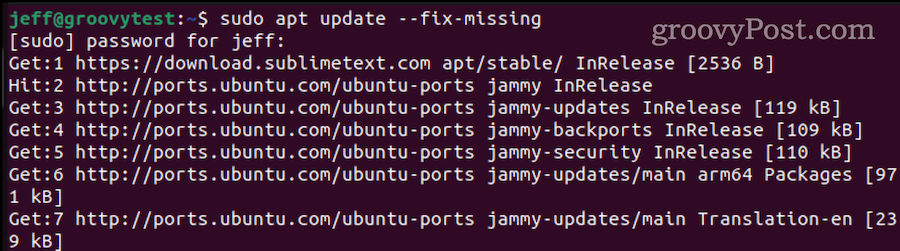
- Εάν δείτε ένα μήνυμα όπως "Τα πακέτα XX μπορούν να αναβαθμιστούν", θα πρέπει επίσης να το κάνετε. Από το τερματικό, πληκτρολογήστε:
sudo apt upgrade
Force Apt για διόρθωση εξαρτήσεων που λείπουν
Μερικές φορές, η διαδικασία ενημέρωσης δεν βοηθά και πρέπει να χρησιμοποιήσετε ένα μεγαλύτερο σφυρί. Αυτό μπορεί να συμβεί μετά υποβάθμιση του πυρήνα σας στο Ubuntu, ως ένα παράδειγμα. Δείτε πώς μπορείτε να αναγκάσετε το apt να εγκαταστήσει αυτό που σπάει τα πακέτα σας.
- Από Τερματικό, πείτε στο apt να εντοπίσει και να εγκαταστήσει τις εξαρτήσεις που λείπουν και άλλα πακέτα με την ακόλουθη εντολή:
sudo apt install -f

- Το Apt θα αναφέρει ποια πακέτα λείπουν. Τύπος Υ και μετά Εισαγωγή/Επιστροφή για να ξεκινήσει η εγκατάσταση.
Αναγκαστική επαναδιαμόρφωση ή κατάργηση κατεστραμμένων πακέτων με Dpkg
Εάν τα δύο πρώτα βήματα αποτύχουν, μπορεί να είναι ένα εύστοχο πρόβλημα διαμόρφωσης. Μπορείτε να το ελέγξετε ως εξής:
- Ρυθμίστε ξανά το βασικό σύστημα διαχείρισης πακέτων, dpkg, με αυτό εντολή στο τερματικό:
sudo dpkg —configure -a
- Το Dpkg ενδέχεται να επισημάνει ορισμένα πακέτα ότι πρέπει να επανεγκατασταθούν. Βρείτε το πληκτρολογώντας την ακόλουθη εντολή:
sudo dpkg -l | grep ^..R - Εάν η παραπάνω εντολή παραθέτει ένα ή περισσότερα πακέτα, μπορείτε να προσπαθήσετε να τα αφαιρέσετε με αυτήν την εντολή:
sudo dpkg —purge --force-all (package-name)
- Χρησιμοποιήστε την παραπάνω εντολή πολύ προσεκτικά. Θα αφαιρέσει ένα πακέτο ακόμα κι αν αυτό προκαλεί περισσότερα προβλήματα, επομένως δώστε προσοχή σε αυτό που έχετε απεγκαταστήσει και ετοιμαστείτε να το εγκαταστήσετε ξανά.
- Μόλις ολοκληρωθεί η αντιμετώπιση προβλημάτων, πρέπει να καθαρίσετε τη διαχείριση πακέτων:
sudo apt clean
- Τέλος, ενημερώστε τα αποθετήρια σας:
sudo apt update
Αντιμετώπιση προβλημάτων κλειδαριάς σε Dpkg
Ο διαχειριστής πακέτων σας θα αποτύχει εάν προσπαθήσετε να εκτελέσετε δύο παρουσίες του ταυτόχρονα. Εάν συμβεί αυτό, το apt επιστρέφει ένα μήνυμα ότι είναι "Δεν είναι δυνατό να κλειδωθεί ο κατάλογος διαχείρισης". Εάν το αρχείο κλειδώματος δεν διαγραφεί, ίσως χρειαστεί να το κάνετε με μη αυτόματο τρόπο.
- Από το τερματικό, πληκτρολογήστε:
sudo rm /var/lib/apt/lists/lock
- Πρέπει επίσης να αφαιρέσετε το κλείδωμα στον κατάλογο της προσωρινής μνήμης:
sudo rm /var/cache/apt/archives/lock
Μόλις τελειώσετε, θα πρέπει να μπορείτε να εκτελέσετε είτε apt είτε dpkg χωρίς περαιτέρω πρόβλημα.
Αποτροπή σπασμένων πακέτων από το να ξανασυμβούν
Η πρόληψη της εμφάνισης σπασμένων πακέτων στο Ubuntu είναι ένα ουσιαστικό βήμα για την αποφυγή πιθανών προβλημάτων που ενδέχεται να εμφανιστούν κατά τη διαχείριση πακέτων. Αν και δεν είναι πάντα εφικτό να αποφύγετε κάθε πρόβλημα, υπάρχουν πολλά πράγματα που μπορείτε να κάνετε για να ελαχιστοποιήσετε τον κίνδυνο.
Διατηρήστε ενημερωμένο όλο το λογισμικό
Ένας από τους πιο διαδεδομένους ένοχους για σπασμένα πακέτα στο Ubuntu είναι η χρήση απαρχαιωμένου λογισμικού. Για να αντιμετωπιστεί αυτό, χρειάζεται όχι μόνο κρατήστε το σύστημά σας ενημερωμένο αλλά επίσης βεβαιωθείτε ότι όλες οι εγκατεστημένες εφαρμογές σας παραμένουν ενημερωμένες.
Μπορείτε να το πετύχετε ελέγχοντας περιοδικά μη αυτόματα για νέες εκδόσεις ή χρησιμοποιώντας τη φιλική προς τον χρήστη βοήθεια εργαλείων όπως το Aptitude ή το Synaptic Package Manager.
Μειώστε (ή Εξαλείψτε) την Εξάρτηση από Αποθετήρια Τρίτων
Στη συνέχεια, είναι επιτακτική ανάγκη να εγκαθιστάτε με συνέπεια λογισμικό αποκλειστικά από τα επίσημα αποθετήρια του Ubuntu. Ενώ τα αποθετήρια τρίτων μπορεί να φαίνονται σαν μια δελεαστική πύλη για πρόσθετο λογισμικό που δεν βρίσκεται στα επίσημα αποθετήρια του Ubuntu, συνοδεύονται από μια προειδοποίηση.
Αυτά τα αποθετήρια μπορεί περιστασιακά να προκαλέσουν περισσότερα προβλήματα από όσα αξίζουν. Κατά καιρούς, τα αποθετήρια τρίτων καταλήγουν σε διενέξεις με υπάρχοντα πακέτα στο σύστημά σας, με αποτέλεσμα τελικά τα επίφοβα σπασμένα πακέτα.
Για να πλοηγηθείτε σε αυτό το ναρκοπέδιο, να είστε προσεκτικοί εγκαθιστώντας εφαρμογές αποκλειστικά από αξιόπιστες πηγές τρίτων, διασφαλίζοντας ότι έχουν σχεδιαστεί ρητά για χρήση με το Ubuntu.
Βεβαιωθείτε ότι το μη απαραίτητο λογισμικό έχει αφαιρεθεί με τον σωστό τρόπο
Η ακατάλληλη αφαίρεση των εγκατεστημένων εφαρμογών κατατάσσεται επίσης ψηλά μεταξύ των συνηθισμένων υπόπτων όταν πρόκειται για σπασμένα πακέτα στο Ubuntu.
Όταν έρθει η ώρα να αποχαιρετήσετε το λογισμικό στο Ubuntu, ακολουθήστε τον χρυσό κανόνα - χρησιμοποιήστε τα τυπικά εργαλεία διαχείρισης πακέτων, όπως το Synaptic Package Manager ή το Terminal.
Σε καμία σχεδόν περίπτωση δεν πρέπει να περιπλανηθείτε στην επικίνδυνη διαδρομή της μη αυτόματης διαγραφής αρχείων από το σύστημα αρχείων σας.
Διατηρήστε τον υπολογιστή σας Ubuntu να λειτουργεί ομαλά
Τα σπασμένα πακέτα μπορούν να προκαλέσουν πολλή θλίψη για εσάς, τον χρήστη του Ubuntu. Τα καλά νέα είναι ότι χρησιμοποιώντας τα σωστά εργαλεία, μπορείτε όχι μόνο να ανακτήσετε από ένα σπασμένο πακέτο αλλά και να το αποτρέψετε στο μέλλον. Εάν η χρήση του Ubuntu γίνεται πιο περίπλοκη, ίσως χρειαστεί επίσης να ξέρετε πώς να αλλάξετε τον χρήστη ή την ομάδα που κατέχει έναν φάκελο ή υποφακέλους. Έχουμε ένα εύχρηστη περιγραφή για αυτό, πολύ.
'Ηταν αυτό το άρθρο χρήσιμο?
Υπέροχο, κοινοποιήστε το:
ΜερίδιοΤιτίβισμαRedditLinkedInΗΛΕΚΤΡΟΝΙΚΗ ΔΙΕΥΘΥΝΣΗΕυχαριστώ!
Ευχαριστούμε που ήρθατε σε επαφή μαζί μας.
Ευχαριστούμε που ήρθατε σε επαφή μαζί μας.
